photoshop太空海报如何制作?很多朋友或多或少都听说过或者用过Photoshop软件。作为图片编辑软件中的佼佼者,软件的功能非常强大和丰富。你知道海报可以在这个软件中设计,下面小编就为大家带来了制作方法,一起来看看吧。
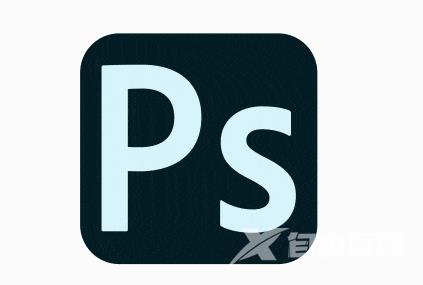
【开启】PS软件,【新建】任意大小的画布。具体效果如图所示。
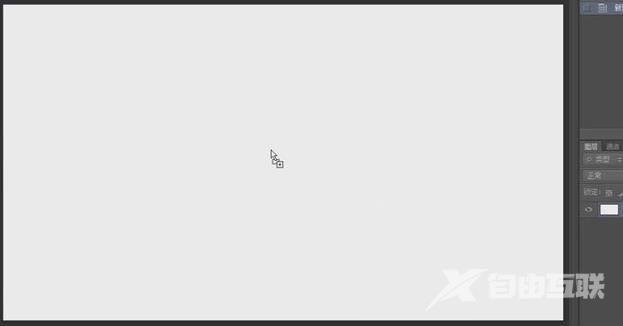
【拖进】准备好的材料,【Ctrl+T】自由变换,并将画面放置在合适的位置。具体效果如图所示。

选用【文字工具】,【字体】汉仪趣黑,依次输入文字,【Ctrl+T】自由变换,将文字排列到画面合适的位置。具体效果如图所示。

【选择】字符层,【右击】创建路径。【切换】路径面板,选择【直接选择工具】,调整锚点。根据Ctrl单击路径层【建立选择区域】、【关闭】字符层、【新建】层和【填充】白色。[选择]图层1和其他三个字符层,根据【Ctrl+T】自由变换,并将画面放置在合适的位置。具体效果如图所示。

选择【椭圆工具】,画出合适大小的白色圆圈,放在合适的位置。【新建】图组,【重命名】辅助线,选择【直线工具】和【颜色】白色,从圆的角度画出多条直线。具体效果如图所示。

【新建】图层,【重命名】天的立体,【图层1】重命名【天】。【吸收】月球材料的黄色,选择【钢笔工具】,沿线画出合适的形状。【Ctrl+Enter】建立选区,【填充】月球黄。具体效果如图所示。

用相同的方法绘制其它同一面的矩形,并填充相同的颜色。具体效果如图所示。

[新建]图层,采用相同的方法,根据线条在适当的位置绘制另一面形状,按照线条绘制。【Ctrl+Enter】建立选区,【填充】亮黄色。具体效果如图所示。
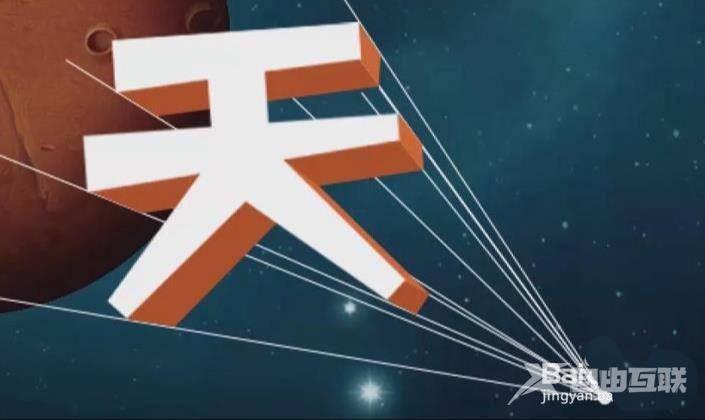
【选择】天字相关图层,按天字相关图层,【Ctrl+G】编辑,并且【重命名】天。具体效果如图所示。

用同样的方法给其他三个字添加相应的立体效果,并重新命名。【删除】相关辅助线图层组。具体效果如图所示。

【选择】月球材料,按月球材料,【Ctrl+T】自由变换,并在文本下面放置合适的位置。按照方向键微调文本,【选择】所有文本层,按照方向键微调文本。【Ctrl+T】自由变换,放置合适的位置。具体效果如图所示。

【拖入】相关材料,按相关材料,【Ctrl+T】自由变换,并将画面放置在合适的位置。具体效果如图所示。

调整画面细节,最终效果如图所示。

